Rothenberger Red Box – страница 2
Инструкция к Rothenberger Red Box
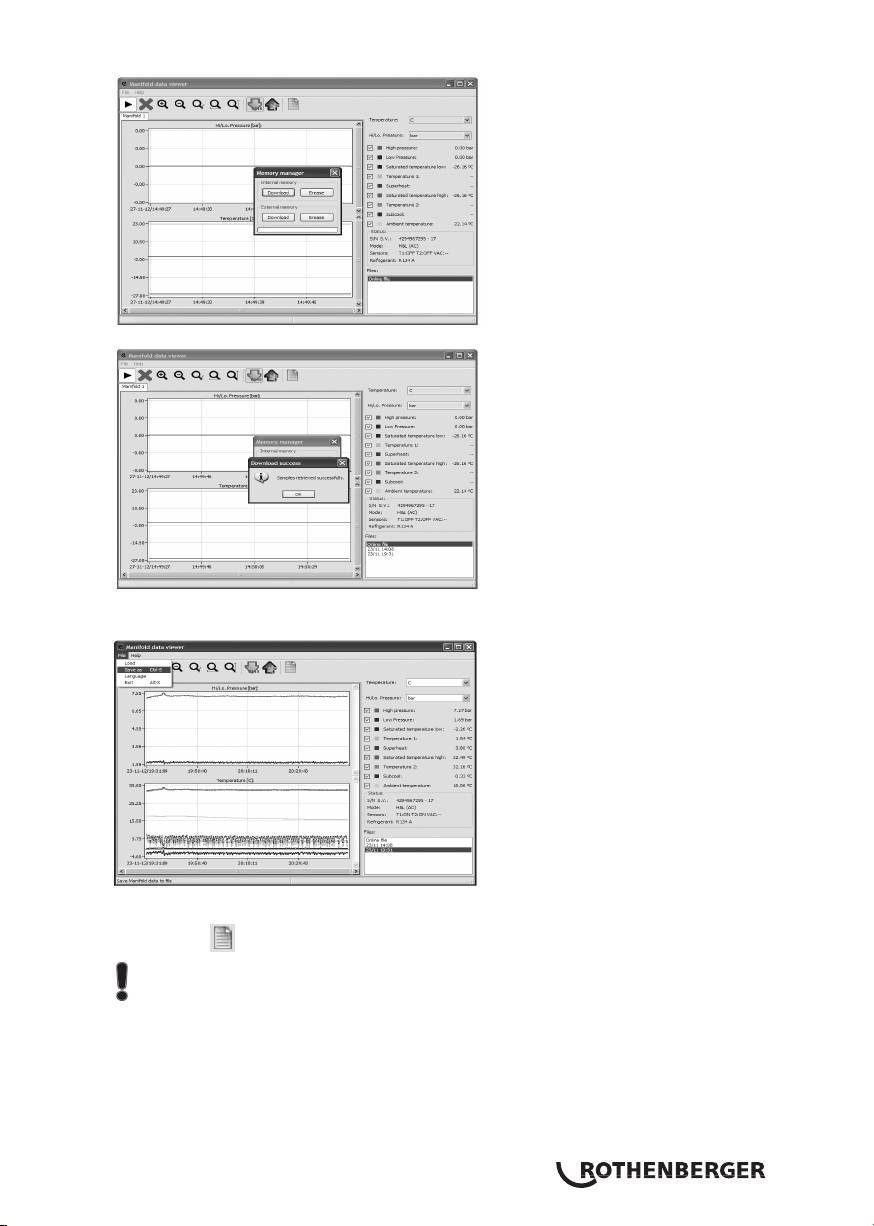
9. Les données de mesure peuvent être sauvegardées dans un fichier .mnf sur l‘ordinateur pour
toute consultation ultérieure : Fichier Enregistrer sous.
10. En outre, les données de mesure peuvent être utilisée pour générer un rapport automatique en
clique sur
Ce dernier est disponible au format .pdf ou .csv (Excel).
Tenir compte du fait que lors de la création de fichiers .pdf pour les enregistrements longs, la
taille du fichier peut facilement dépasser plusieurs centaines de Mo. Dans ce cas, il est recom
mandé de créer des fichiers.csv. Le rapport permet de filtre les données de mesure et de créer un
protocole en fonction des besoins des clients. En outre, des informations comme le nom du client
et le logo de la société peuvent être ajoutées.
FRANÇAIS
17
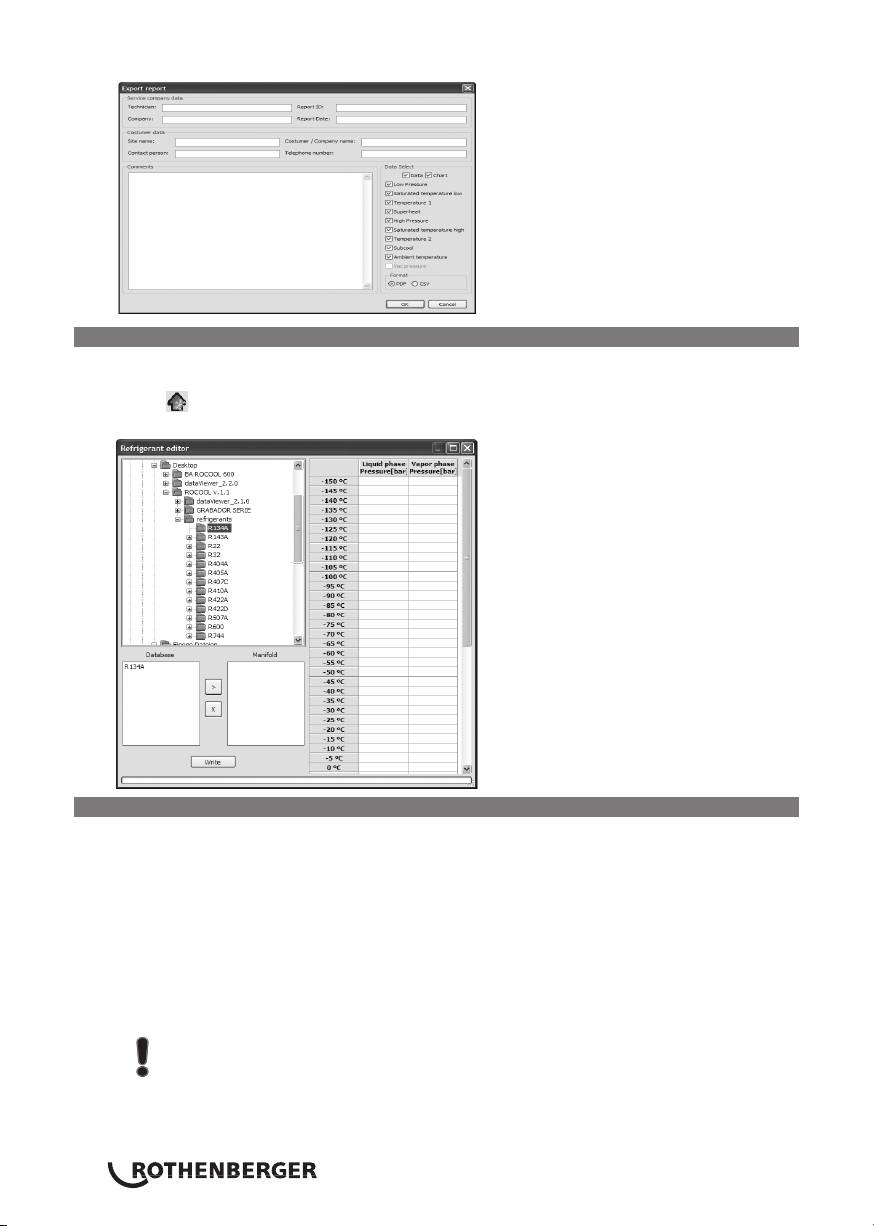
5. Ajout de réfrigérants supplémentaires
Lorsque de nouveaux réfrigérants qui ne sont pas encore inclus dans le ROCOOL 600 sont disponib-
les, ils pourront être téléchargés gratuitement sur le site www.rothenberger.com.
Utiliser
pour lancer le chargement du réfrigérant. Choisir le fichier .txt désiré et cliquer sur
„Write“ (Écrire) pour écrire le nouveau réfrigérant dans le ROCOOL 600.
6. Enregistrement
1. Appuyer plusieurs fois sur SET (4) jusqu‘à ce que l‘écran du ROCOOL 600 affiche le taux
d‘échantillonnage (par ex. Sr30).
2. Appuyer sur Lecture/Pause (8) et REC (6) pendant 5 secondes jusqu‘à ce que les paramètres
d‘enregistrement (heure, date et année) s‘affichent sur l‘écran du ROCOOL 600.
3. Au bout de 5 secondes, l‘affichage revient à l‘écran principal.
4. Utiliser le bouton REC (6) pour passer entre l‘écran d‘enregistrement et l‘écran principal.
5. L‘affichage „Ext Mem“ ou „Int Mem“ indique si les données sont stockées dans la mémoire
externe ou interne si le Red Box est raccordé, les données sont stockées dans la mémoire
externe. Si aucun Red Box n‘est raccordé, les données sont stockées dans la mémoire interne.
6. Appuyer sur Lecture/Pause (8) pour interrompre l‘enregistrement le sablier indique lorsque
l‘opération de stockage est terminée.
7.
Appuyer sur Del (7) pendant 5 secondes pour supprimer la mémoire interne ou externe.
L‘opération de suppression peut prendre quelques minutes. lorsque le Red Box est raccordé,
la mémoire externe est supprimée.
Lorsqu‘aucun Red Box n‘est raccordé, la mémoire interne est supprimée. Cette opération
supprime tous les enregistrements de la mémoire correspondante !
18
FRANÇAIS
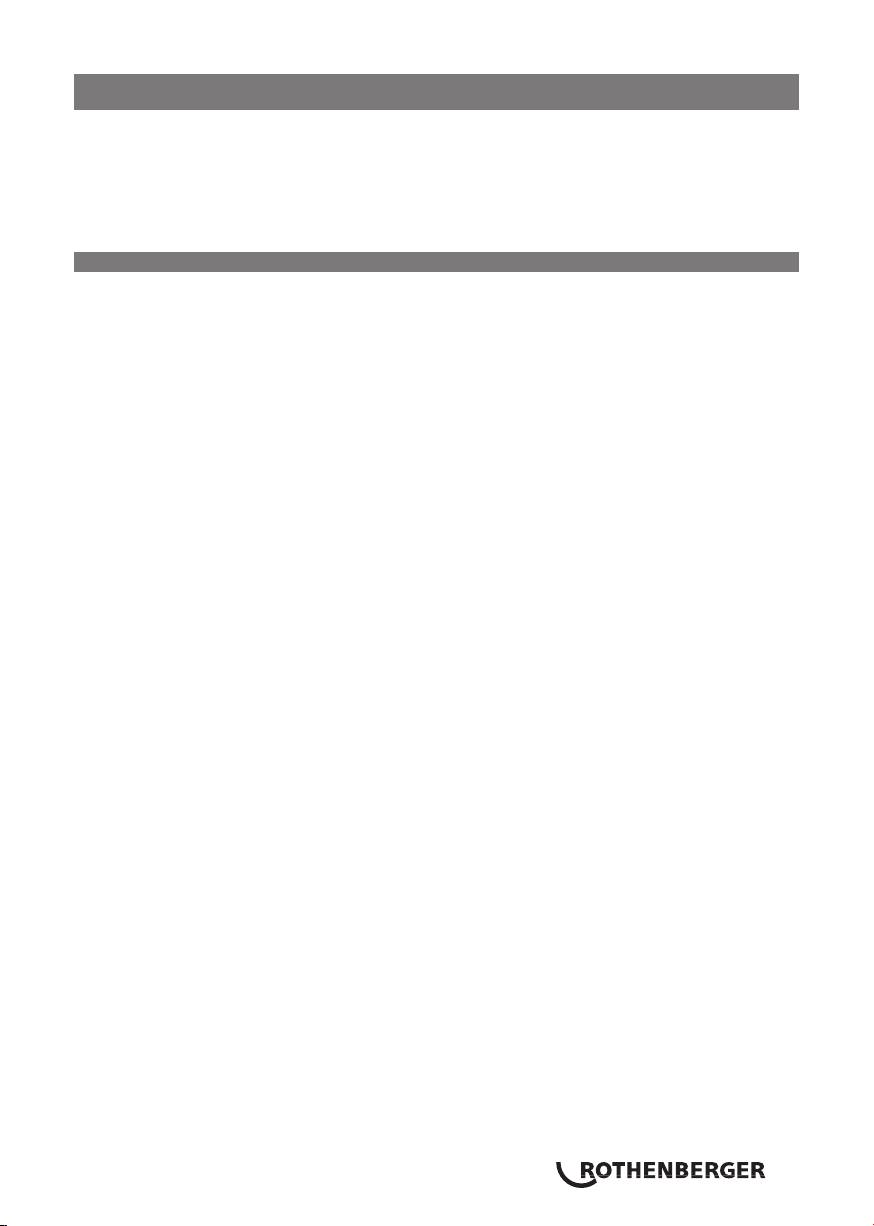
7. Enregistrement avec une connexion établie à un ordinateur ou un
adaptateur secteur USB
1. Pour permettre des enregistrements plus longs avec une alimentation externe du Red Box,
l‘alimentation par USB est recommandée pour préserver la batterie et éviter la perte de données.
Raccorder le Red Box à l‘aide du câble USB à un ordinateur ou à une prise de courant en utilisant
l‘adaptateur secteur USB.
2. Raccorder le ROCOOL 600 au Red Box. L‘alimentation sera fournie par USB.
3. Voir le chapitre Enregistrement. Noter que les données seront sauvegardées sur le Red Box lors
de l‘utilisation de l‘alimentation externe. L‘écran principal affichera „Ext Mem“.
8. Mode LECTURE
Le mode lecture permet d‘afficher les données enregistrées sur l‘écran du ROCOOL 600. Lorsque le
Red Box est raccordé, la mémoire externe est lue. Lorsqu‘aucun Red Box n‘est raccordée, la mémoire
interne est lue.
1. Appuyer sur Lecture/Pause (8) pour commencer le mode Lecture.
2. Un aperçu des données enregistrées s‘affiche sur l‘écran. Utiliser les flèches (2) pour parcourir les
différents jeux de données. La date, l‘heure et l‘année indiquent quand l‘enregistrement du jeu
de données a eu lieu.
Le nombre d‘échantillons indique la quantité de données mémorisé (par ex. taux d‘échantill-
onnage de 10 s et 39 échantillons durée d‘enregistrement de 390 secondes).
3. Utiliser Lecture/Pause (8) pour choisir le jeu de données désiré. L‘affichage reviendra à l‘écran
principal.
4. Appuyer sur les flèches (2) pour faire défiler les échantillons et voir les changements de valeurs.
5. Appuyer sur REC (6) pour vérifier l‘échantillon choisi.
6. Appuyer sur Mode (5) pour quitter le mode Lecture.
FRANÇAIS
19
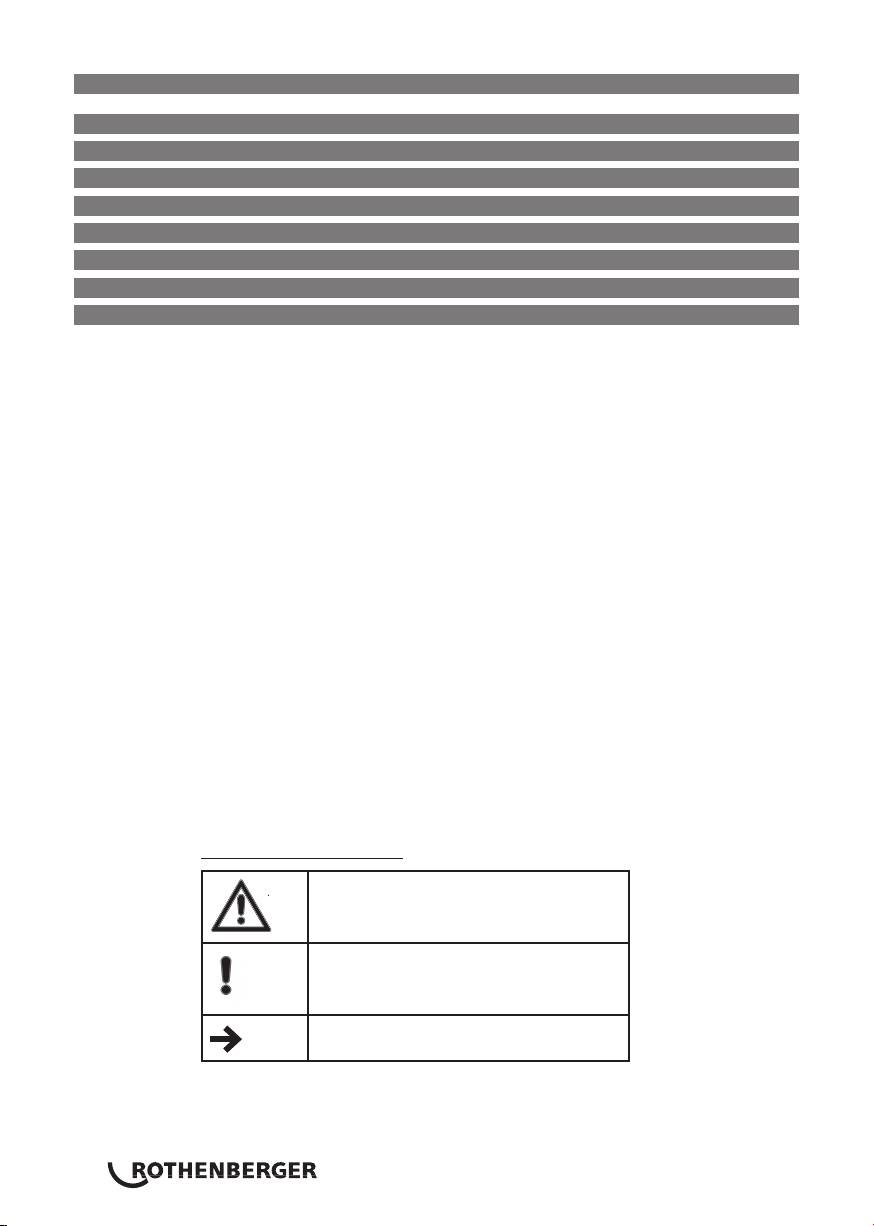
Contenido Pagina
1. Indicaciones generales de seguridad 21
2. Requisitos del sistema para utilizar Data Viewer 21
3. Funcionamiento de Data Viewer 21
4. Instalación de Data Viewer en el ordenador 21
5. Adición de nuevos refrigerantes 24
6. Grabación 24
7. Grabación con conexión a un ordenador o a un adaptador de alimentación USB 25
8. Modo de reproducción 25
Marcas en este documento
Peligro
Este signo advierte contra el peligro de
heridas personales.
Atentión
Este signo advierte contra el peligro de da-
ños a la propiedad y al medio ambiente.
Llamamiento a la acción
20
ESPAÑOL
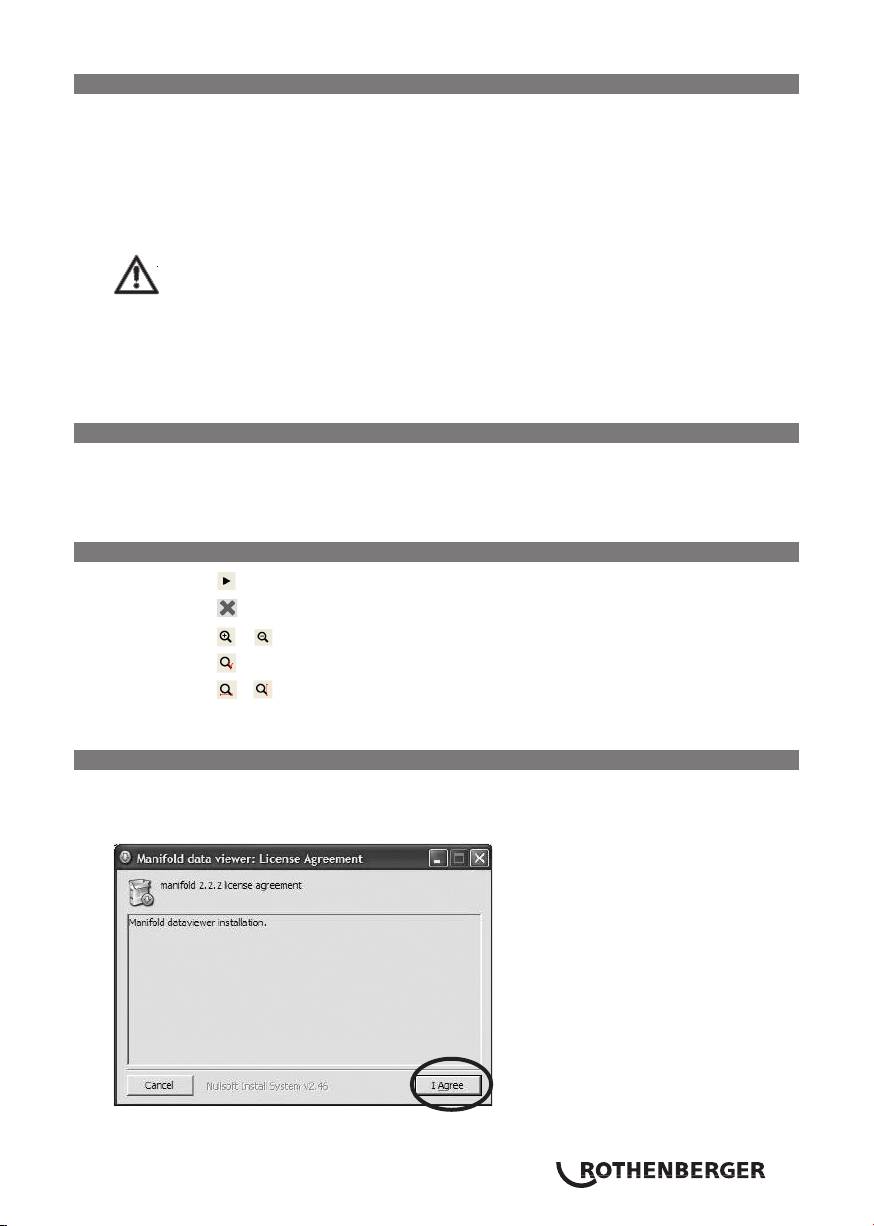
1. Indicaciones generales de seguridad
El ROCOOL 600 únicamente debe ser utilizado por personal especializado y debidamente certificado
en conformidad con la normativa nacional del país de uso.
Antes de utilizar el aparato por primera vez, lea detenidamente este manual para evitar cualquier
uso indebido.
El ROCOOL 600 únicamente debe utilizarse con los refrigerantes indicados abajo. Está totalmente
prohibido utilizar cualquier otro tipo de gas o líquido con el ROCOOL 600.
No utilice ni guarde la unidad en lugares que no cumplan las condiciones de temperatura de trabajo
establecidas.
El ROCOOL 600 debe protegerse para evitar el contacto con el agua de lluvia u otros líquidos.
Bajo ningún concepto debe sobrepasarse la presión máxima del colector (60 bares), ya que
los sensores podrían sufrir daños irreparables. Además, también podría romperse la mirilla y
ocasionar daños al usuario.
Durante el trabajo, asegúrese de llevar siempre el equipo de protección individual necesario, in-
cluyendo guantes y gafas de seguridad.
Tenga mucho cuidado de que el ROCOOL 600 no se caiga al suelo desde alturas elevadas.
Las válvulas no deben apretarse excesivamente, puesto que su hermeticidad se vería afectada de
manera permanente.
Únicamente deben utilizarse accesorios originales de Rothenberger (sonda de vacío externa, Red
Box) con el ROCOOL 600.
2. Requisitos del sistema para utilizar Data Viewer
• WindowsXP,Windows7oWindows8
• 23MBdeespaciolibreeneldiscoduro
• PuertoUSB
• Conexiónainternet
3. Funcionamiento de Data Viewer
1. Haga clic en
para visualizar la lectura de datos.
2. Haga clic en
para borrar los datos actuales.
3. Haga clic en
y paraacercaryalejarelejeX.
4. Haga clic en
y luego en uno de los botones de zoom para acercar y alejar el eje Y.
5. Haga clic en
y pararestablecerlavistaoriginaldelejeXoY.
6. Mantenga pulsado el botón derecho del ratón para trazar un cuadro en el gráfico y ampliar el
área seleccionada.
4. Instalación de Data Viewer en el ordenador
1. Introduzca el CD suministrado en el ordenador y ejecute el archivo de instalación
„dataViewer_2.2.2.exe“.
2. Siga las instrucciones del asistente de instalación.
ESPAÑOL
21
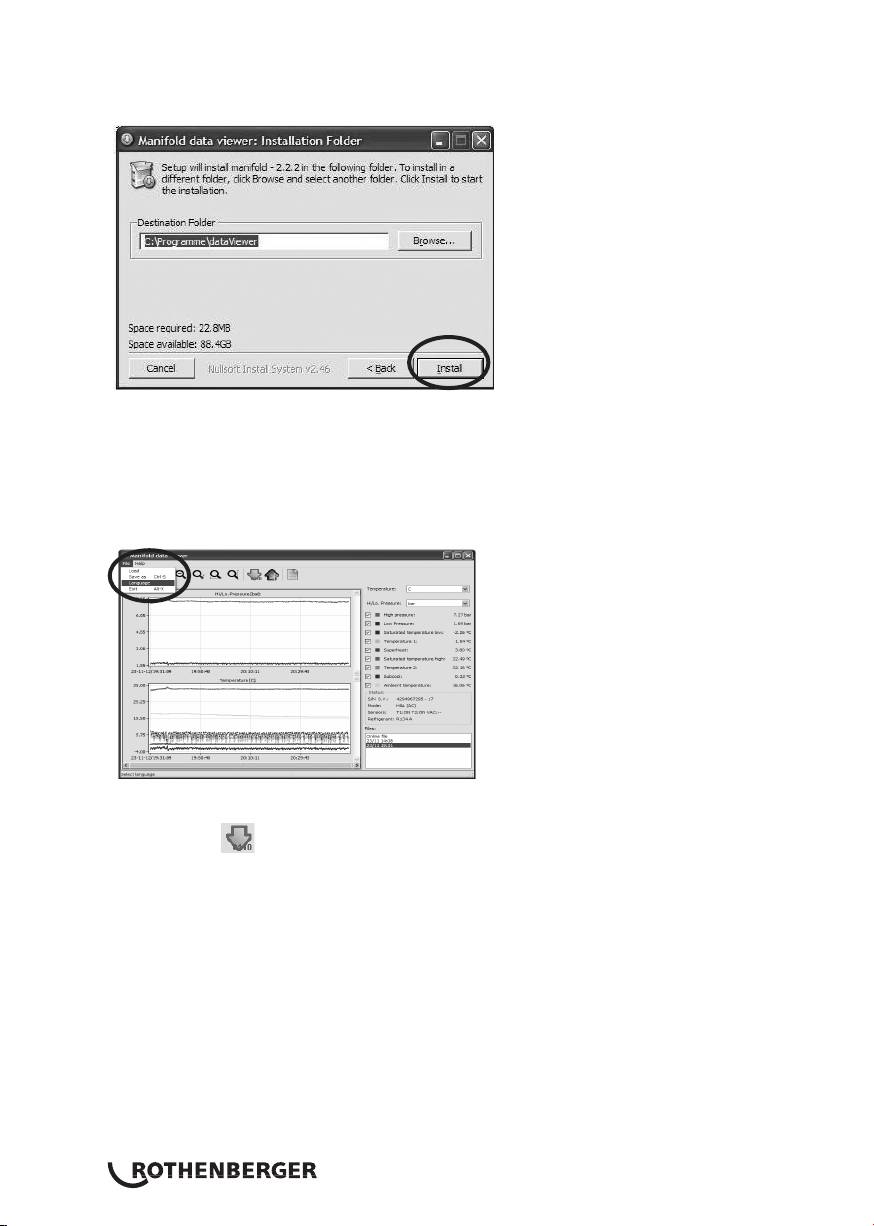
3. El programa de instalación instalará el software Data Viewer en la carpeta especificada.
Para instalarlo en otra carpeta, haga clic en „Examinar“ y seleccione la carpeta correspondiente.
Haga clic en „Instalar“ para iniciar la instalación.
4. Conecte el Red Box al ordenador utilizando el cable USB suministrado.
5. Cuando se abra la pantalla de instalación del controlador USB, haga clic en „Búsqueda automáti-
ca“. Windows buscará y descargará automáticamente los controladores necesarios a través de
internet. Esta operación podría tardar unos minutos.
6. Conecte el Red Box al ROCOOL 600 y ejecute Data Viewer utilizando el archivo C:\Program me\
dataViewer\dataViewer.exe (directorio predeterminado), o el directorio seleccionado en el paso 3.
7. Por defecto, Data Viewer está configurado en inglés. Haga clic en „File“ y luego en „Language“
para cambiar el idioma.
8. Después de conectar el Red box y el ROCOOL 600 al ordenador y de abrir Data Viewer, se podrá
ver tanto la memoria interna del ROCOOL 600 como la memoria externa del Red Box.
Haga clic en
, para acceder a la pantalla de selección.
„Download“ permite leer los registros de datos de la memoria.
„Erase“ permite borrar todos los registros de datos de la memoria seleccionada.
Memoria interna = memoria del ROCOOL 600
Memoria externa = memoria del Red Box
El programa confirmará que la descarga se ha realizado correctamente.
22
ESPAÑOL
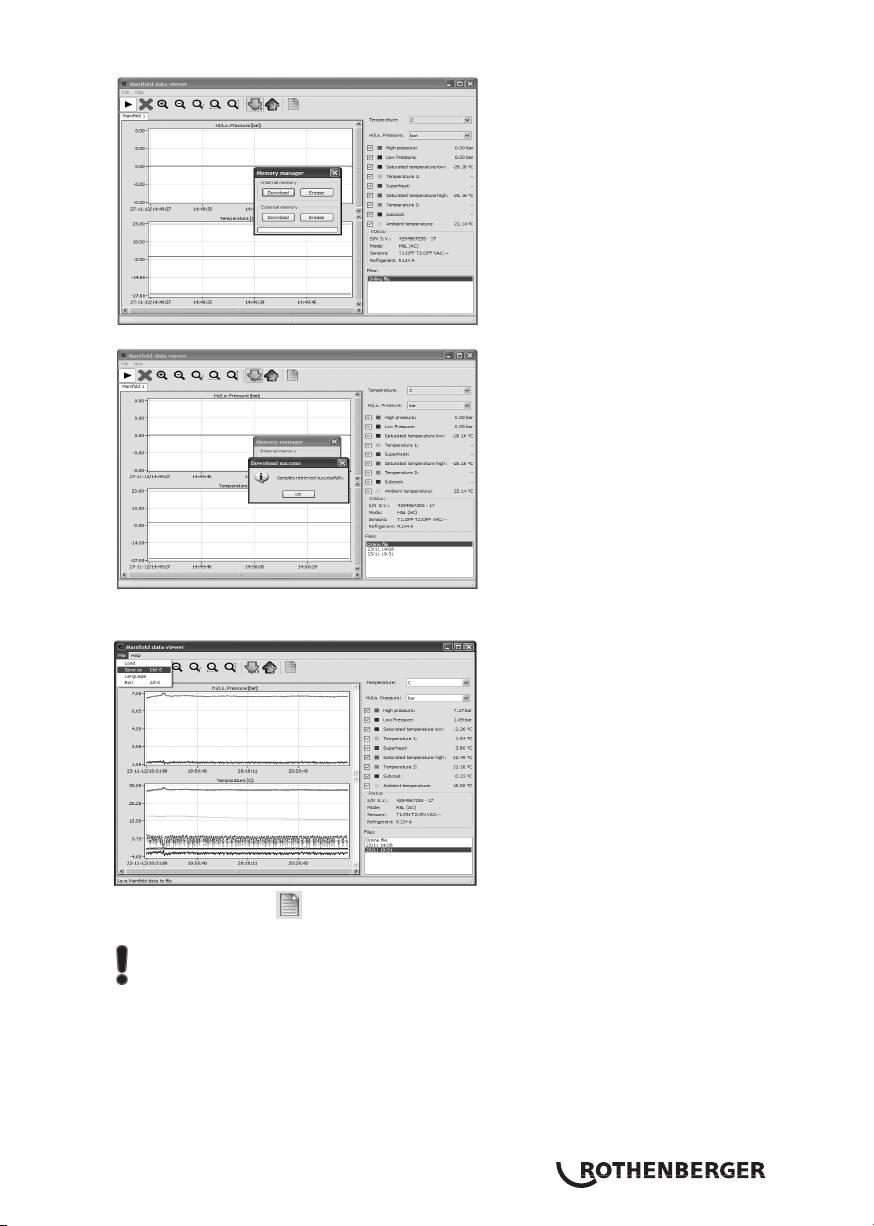
9. Los datos leídos pueden guardarse en un archivo .mnf en el ordenador para utilizarlos más ade
lante: Archivo Guardar como.
10. Asimismo, el botón permite generar automáticamente un informe de los datos leídos.
Puede guardarse en formato .pdf o .csv (Excel).
Cuando cree archivos .pdf a partir de registros largos, tenga presente que su tamaño podría
sobrepasar fácilmente los 100 MB. Para estos casos, se recomienda utilizar el formato .csv.
El informe permite filtrar los datos medidas y crear un protocolo a medida de las necesidades del
cliente. Asimismo, también pueden incluirse datos adicionales como, por ejemplo, el logotipo de
la empresa y el nombre del cliente.
ESPAÑOL
23
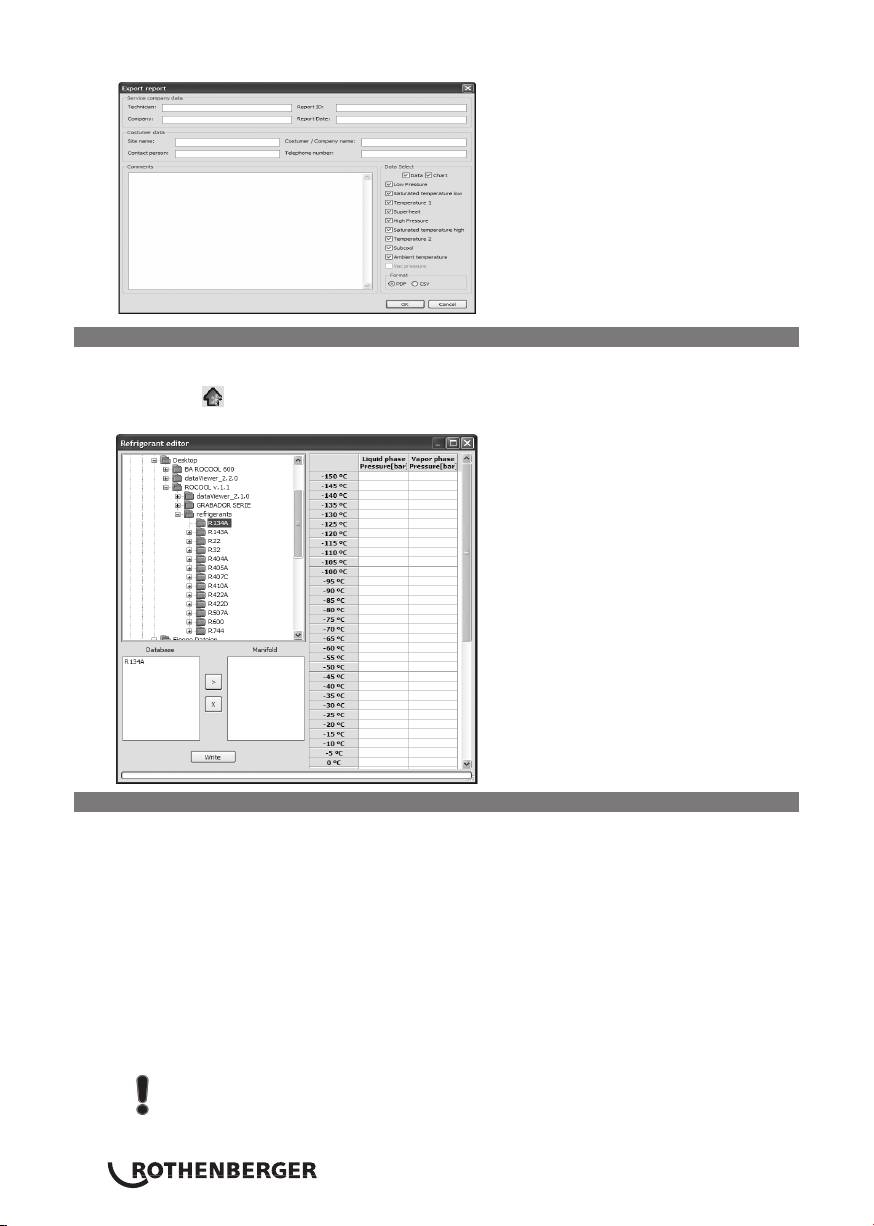
5. Adición de nuevos refrigerantes
Siempre que aparezca un nuevo refrigerante que todavía no esté incluido en el ROCOOL 600, se
podrá descargar gratis de www.rothenberger.com.
Haga clic en
para iniciar la carga del refrigerante. Seleccione el archivo .txt. correspondiente y
haga clic en „Write“ para registrar el nuevo refrigerante en el ROCOOL 600.
6. Grabación
1. Pulse repetidamente el botón SET (4) hasta que en la pantalla del ROCOOL 600 se muestre la
velocidad de muestreo (p.ej. Sr30).
Este número indica el tiempo en segundos que transcurre entre dos muestras.
2. Mantenga pulsados los botones Play / Pause (8) y REC (6) durante 5 segundos, hasta que en la
pantalla del ROCOOL 600 se muestren los parámetros de grabación relativos a la hora, la fecha y
el año.
3. Al cabo de 5 segundos, la pantalla regresa a la pantalla principal.
4. El botón REC (6) permite alternar entre las pantallas de grabación y principal.
5. Los textos „Ext Mem“ e „Int Mem“ indican si los datos están guardados en la memoria externa
o interna Siempre que el Red Box esté conectado, los datos se guardarán en la memoria
externa. Cuando no haya conectado ningún Red Box, los datos se guardarán en la memoria
interna.
6. Pulse el botón Play / Pause (8) para detener la grabación El reloj de arena indica cuando finali-
za el proceso de guardado.
7.
Mantenga pulsado el botón Del (7) durante 5 segundos para borrar la memoria interna o ex-
terna. La operación de borrado podría tardar unos minutos. Si está conectado el Red Box,
se borra la memoria externa.
Si no hay conectado ningún Red Box, se borra la memoria interna. ¡Esta operación elimina
todos los registros de la memoria pertinente!
24
ESPAÑOL

7. Grabación con conexión a un ordenador o a un adaptador de alimentación USB
1. Para poder realizar grabaciones más grandes con el Red Box, se recomienda conectar una fuente
de alimentación USB para conservar la batería y evitar posibles pérdidas de datos. Conecte el Red
Box a un ordenador utilizando un cable USB o a una toma de corriente utilizando un adaptador
de alimentación USB.
2. Conecte el ROCOOL 600 al Red Box. La alimentación eléctrica se suministrará a través del puerto
USB.
3. Véase el capítulo „Grabación“. Tenga en cuenta que, siempre que se utilice una fuente de
alimentación externa, los datos se guardarán en el Red Box. En la pantalla principal se mostrará
„Ext Mem“.
8. Modo de reproducción
El modo de reproducción permite ver los datos guardados en la pantalla del ROCOOL 600. Si hay
conectado un Red Box, se lee la memoria externa. Si no hay conectado ningún Red Box, se lee la
memoria interna.
1. Pulse el botón Play / Pause (8) para iniciar el modo de reproducción.
2. En la pantalla se mostrará un resumen de los datos guardados. Utilice las flechas (2) para des
plazarse por los distintos registros de datos. La fecha, la hora y el año indican cuándo se grabó el
registro de datos correspondiente.
El número de muestras indica la cantidad de datos almacenados (p.ej. una velocidad de muestreo
de 10 s y 39 muestras tiempo de grabación de 390 segundos).
3. Seleccione el registro de datos que desee con Play / Pause (8). Se volverá a mostrar la pantalla
principal.
4. Utilice las flechas (2) para desplazarse por las muestras y ver los cambios en los valores.
5. Pulse el botón REC (6) para comprobar la muestra seleccionada.
6. Pulse el botón Mode (5) para salir del modo de reproducción.
ESPAÑOL
25
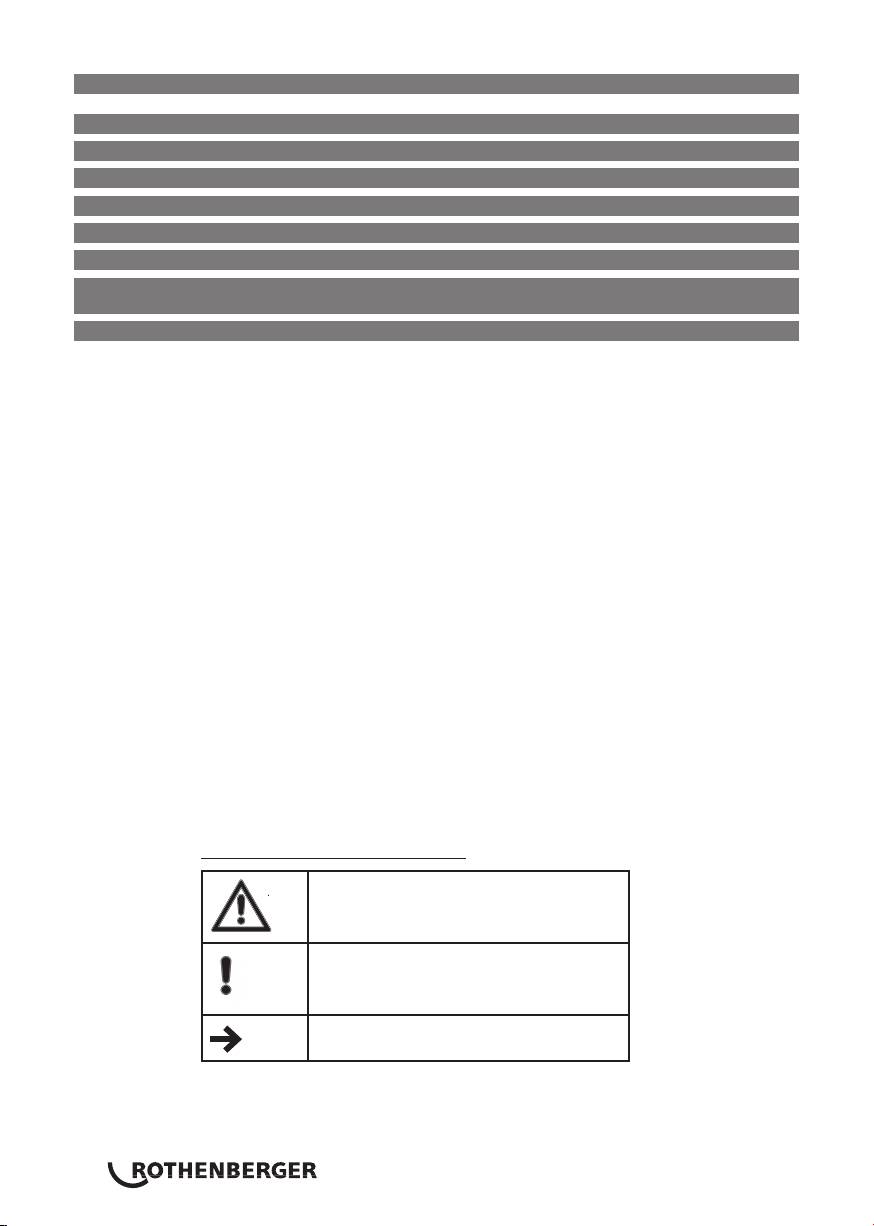
Sommario Pagina
1. Istruzioni generali di sicurezza 27
2. Requisiti di sistema per l‘utilizzo del Visualizzatore dei dati 27
3. Funzionamento del Visualizzatore dati 27
4. Visualizzatore dati- installazione sul computer 27
5. Aggiunta di ulteriori refrigeranti 30
6. Registrazione 30
7. Registrazione con una connessione stabilita a un computer
o adattatore di alimentazione USB 31
8. Modalità RIPRODUCI 31
Marcatura nel presente documento
Pericolo
Questo simbolo avvisa del pericolo di lesioni
personali.
Attenzione
Questo simbolo avviso del pericolo di danni
alla proprietà e danni ambientali.
Invito a intervenire
26
ITALIANO

1. Istruzioni generali di sicurezza
Il ROCOOL 600 deve essere utilizzato esclusivamente da personale esperto e certificato secondo le
norme specifiche del paese.
Prima di iniziare l‘uso, leggere attentamente il presente manuale di istruzioni per impedire un utiliz-
zo improprio.
Il ROCOOL 600 deve essere utilizzato esclusivamente con i refrigeranti indicati di seguito. Altri gas o
liquidi non devono mai essere utilizzati con il ROCOOL 600.
Non utilizzare o conservare l‘unità in ambienti al di fuori dell‘intervallo di temperatura di esercizio.
Proteggere il ROCOOL 600 dalla pioggia o da altri liquidi esterni.
Non superare mai la pressione massima del collettore di 60 bar. Altrimenti i sensori si
potrebbero danneggiare in modo irreparabile. Sussiste anche il rischio di rottura del vetro
spia, con conseguenti lesioni all‘utente.
Durante tutta la lavorazione, assicurarsi di indossare apparecchiature di protezione personale e
occhiali di sicurezza.
Evitare di far cadere il ROCOOL 600 dall‘alto
Non stringere eccessivamente le valvole. Questo riduce permanentemente la tenuta delle valvole.
Collegare esclusivamente accessori Rothenberger originali (sonda a vuoto esterna, Red Box) al
ROCOOL 600.
2. Requisiti di sistema per l‘utilizzo del Visualizzatore dei dati
• WindowsXP,Windows7oWindows8
• 23MBdispaziolibero
• PortaUSB
• ConnessioneInternet
3. Funzionamento del Visualizzatore dati
1. Utilizzare
per visualizzare la lettura dei dati.
2. Utilizzare
per eliminare i dati esistenti.
3. Utilizzare
e per zumare sull‘asse x.
4. Utilizzare
e premere uno dei pulsanti zoom per zumare sull‘asse y.
5. Utilizzare
e per ripristinare la vista originale dell‘asse x o y.
6. Tenere premuto il tasto destro del mouse per tracciare un riquadro nel grafico. L‘area selezionata
viene zumata.
4. Visualizzatore dati- installazione sul computer
1. Inserire il CD in dotazione nel computer e avviare il file di installazione „dataViewer_2.2.2.exe“.
2. Seguire le istruzioni della procedura di installazione guidata.
ITALIANO
27
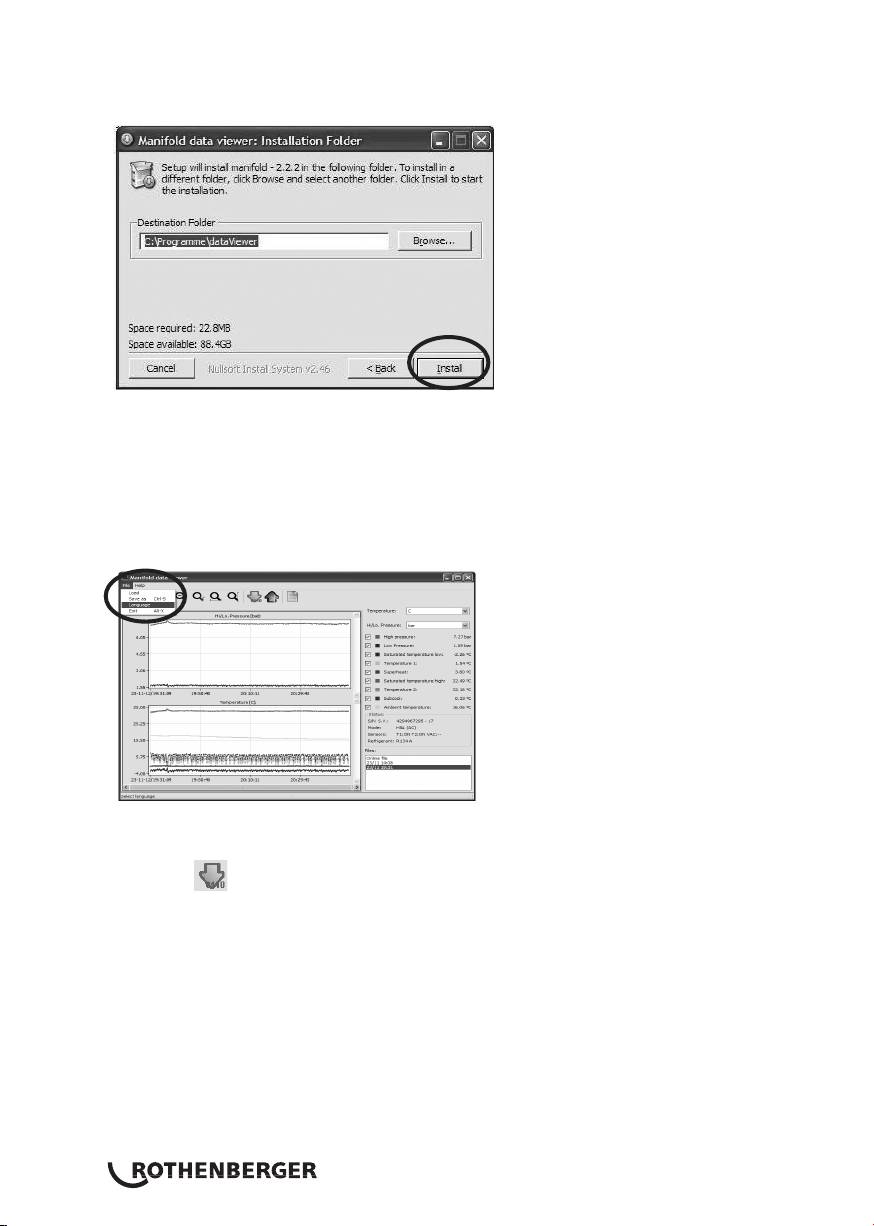
3. Il programma di configurazione installerà il software del Visualizzatore dati nella cartella
specificata. Per installare in una cartella diversa, fare clic su „Sfoglia“ e selezionare un‘altra
cartella. Fare clic su “Installa“ per avviare l‘installazione.
4. Collegare il Red Box al computer tramite il cavo USB in dotazione.
5. Premere „ricerca automatica“ durante l‘installazione del driver USB. Windows cercherà e
scaricherà automaticamente i driver richiesti da Internet. La procedura potrebbe richiedere
qualche minuto.
6. Collegare il Red Box al ROCOOL 600 e avviare il Visualizzatore dati utilizzando il file
C:\Program me\dataViewer\dataViewer.exe (directory predefinita), rispettivamente la directory
scelta al punto 3.
7. Il Visualizzatore dati è impostato su inglese come impostazione predefinita. Facendo clic su „File“
e “Lingua“, è possibile selezionare la lingua desiderata.
8. Non appena il Red box e il ROCOOL 600 sono collegati al computer e il Visualizzatore dati viene
aperto, è possibile leggere sia la memoria interna del ROCOOL 600 che la memoria esterna del
Red Box.
Premere
, per andare alla schermata di selezione.
Utilizzare „Scarica“ per leggere i gruppi di dati dalla memoria.
Utilizzare „Cancella“ per eliminare tutti i gruppi di dati della memoria selezionata.
Memoria interna = Memoria ROCOOL 600
Memoria esterna = Memoria Red Box
Il programma confermerà il download riuscito del campione.
28
ITALIANO
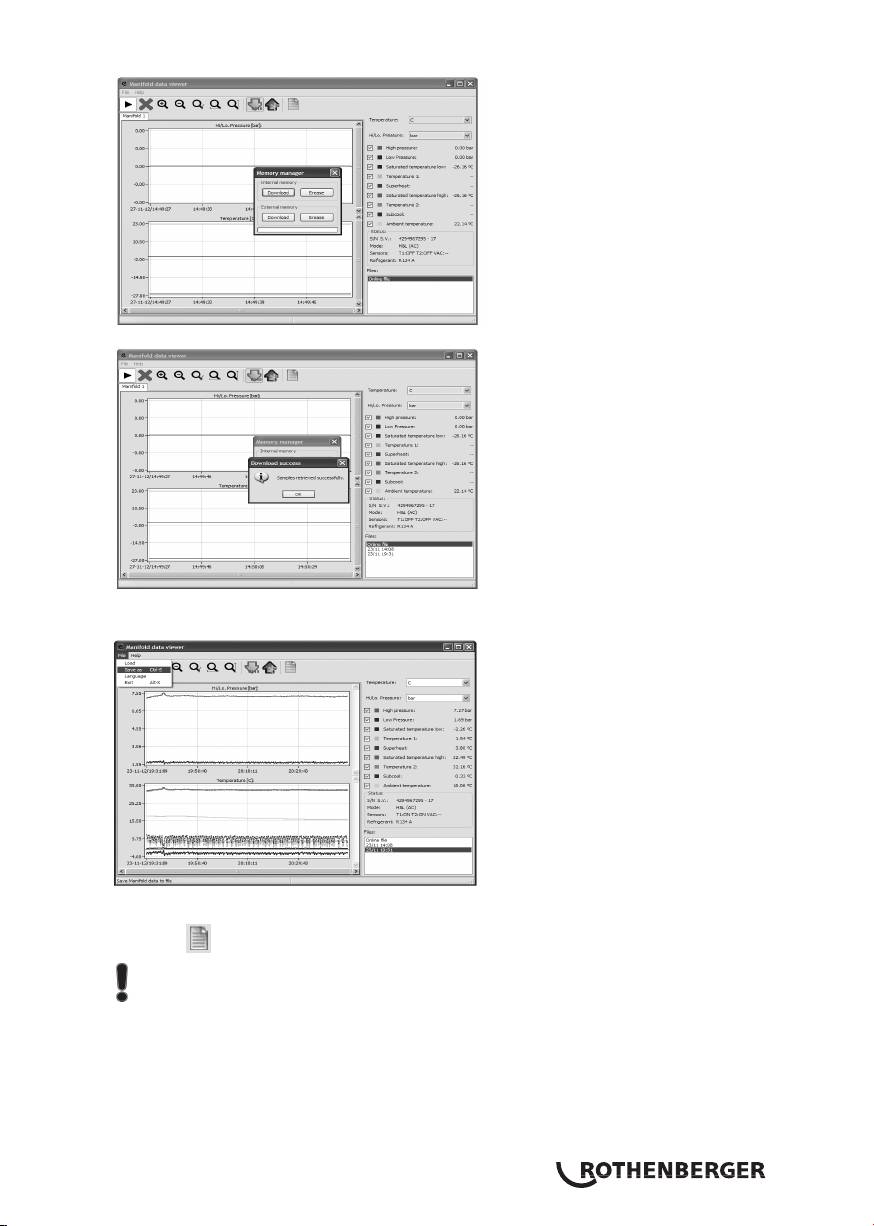
9. La lettura dei dati può essere salvata come file .mnf sul computer per un utilizzo successivo:
File Salva con nome.
10. Inoltre è possibile utilizzare la lettura dei dati per generare un report automatico facendo
clic su
È disponibile come file .pdf o .csv (Excel).
Tenere presente che durante la creazione di file .pdf di registrazioni più lunghe, le dimensioni del
file possono facilmente superare i 100 MB. In tal caso si consiglia di creare file .csv.
Il report consente di filtrare i dati misurati e creare un protocollo in base alle esigenze dei clienti.
Inoltre, è possibile includere dati come il nome del cliente e il logo della società.
ITALIANO
29
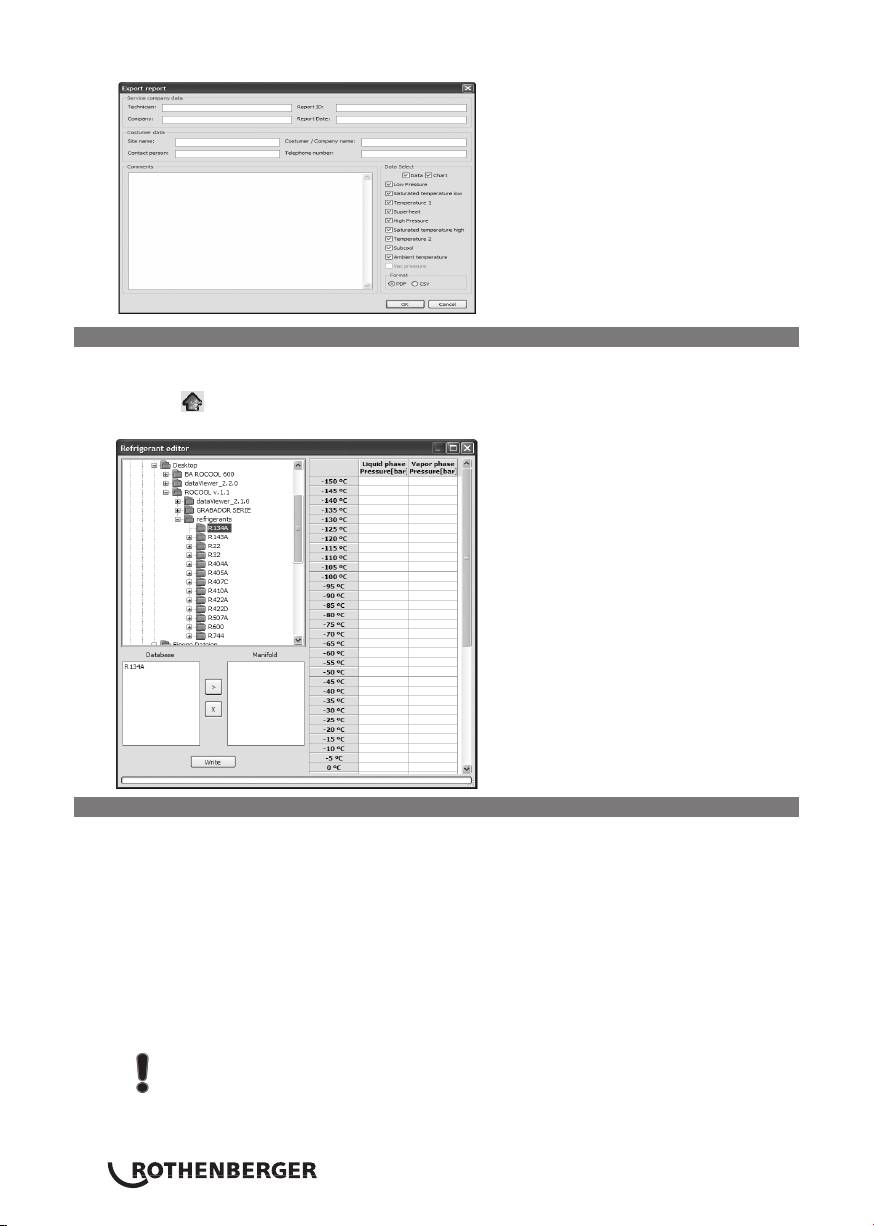
5. Aggiunta di ulteriori refrigeranti
Quando diventano disponibili nuovi refrigeranti non ancora inclusi nel ROCOOL 600, questi saranno
disponibili per il download su www.rothenberger.com a titolo gratuito.
Utilizzare
per avviare l‘upload del refrigerante. Selezionare il file .txt. desiderato e fare clic su
„Scrivi“ per scrivere il nuovo refrigerante sul ROCOOL 600.
6. Registrazione
1. Premere ripetutamente IMPOSTA (4) finché il display del ROCOOL 600 non mostra la frequenza
di campionamento (es. Sr30).
Il numero indica l‘intervallo di tempo in secondi tra due campioni.
2. Premere Riproduci / Pausa (8) e REC (6) per 5 secondi finché i parametri di registrazione ora, data
e anno non compaiono sul display del ROCOOL 600.
3. Dopo 5 secondi il display torna nuovamente alla schermata principale.
4. Utilizzare il pulsante REC (6) per alternare tra la registrazione e la schermata principale.
5. Il display “Ext Mem“ o “Int Mem“ indica se i dati sono archiviati sulla memoria esterna o interna
ogni volta che il Red Box viene connesso i dati vengono archiviati sulla memoria esterna. Se il
Red Box non viene collegato, i dati vengono archiviati sulla memoria interna.
6. Premere Riproduci / Pausa (8) per interrompere la registrazione la clessidra indica quando
viene completata la procedura di archiviazione.
7.
Premere Del (7) per 5 secondi per eliminare la memoria interna o esterna. Il processo di
eliminazione potrebbe richiedere qualche minuto. quando il Red Box viene collegato, la
memoria esterna viene eliminata.
Quando non viene collegato il Red Box, la memoria interna viene eliminata. Così facendo,
tutte le registrazioni saranno eliminate dalla rispettiva memoria!
30
ITALIANO
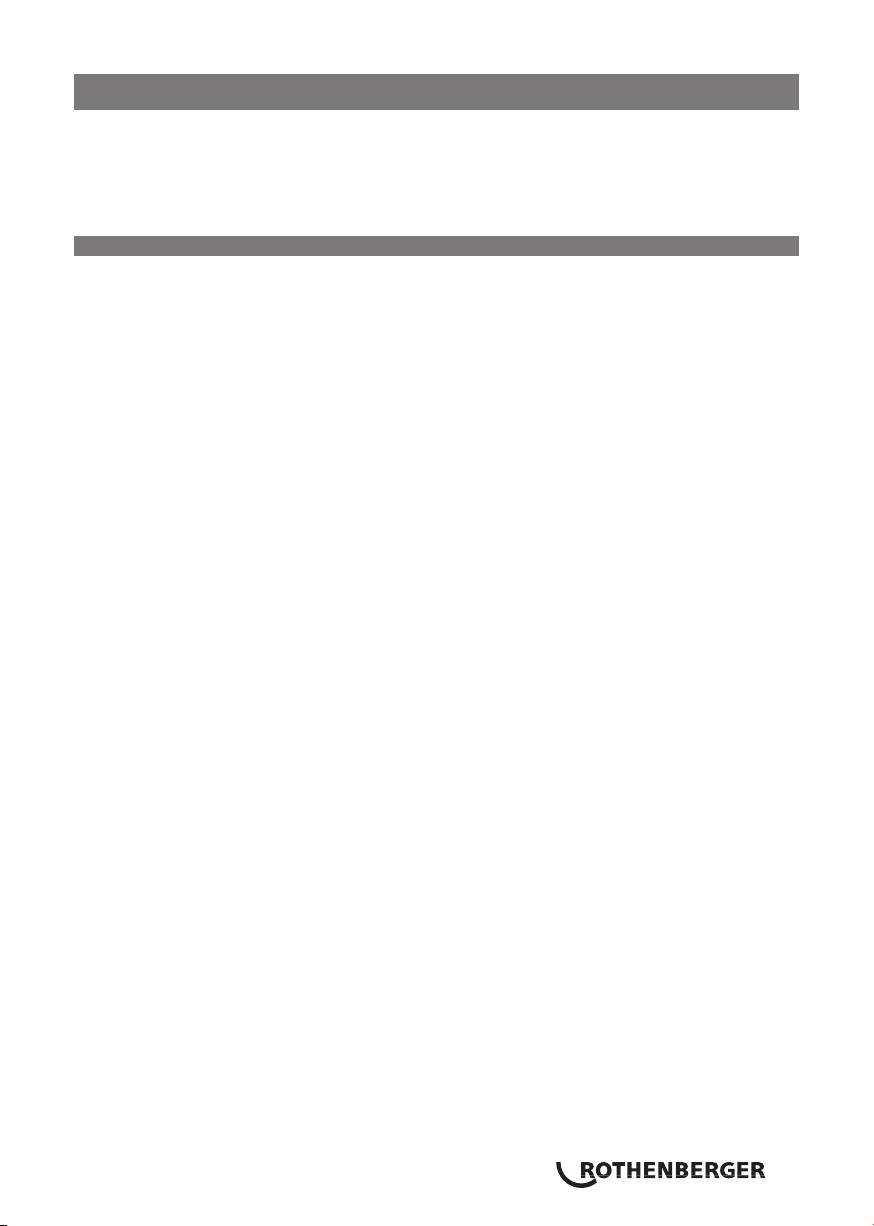
7. Registrazione con una connessione stabilita a un computer
o adattatore di alimentazione USB
1. Per consentire registrazioni più lunghe con l‘alimentazione esterna del Red Box tramite USB si
consiglia di conservare la batteria ed evitare la perdita di dati. Collegare il Red Box tramite il cavo
USB a un computer o a una presa di alimentazione utilizzando l‘adattatore di alimentazione USB.
2. Collegare il ROCOOL 600 al Red Box. L‘alimentazione sarà fornita tramite USB.
3. Vedere il capitolo Registrazione. Tenere presente che i dati saranno salvati sul Red Box quando si
utilizza l‘alimentazione esterna. La schermata principale visualizzerà “Ext Mem”.
8. Modalità RIPRODUCI
La modalità riproduci consente di visualizzare i dati registrati sullo schermo del ROCOOL 600. Quan-
do viene collegato il Red Box viene effettuata la lettura della memoria esterna. Quando il Red Box
non viene collegato, viene effettuata la lettura della memoria interna.
1. Premere Riproduci / Pausa (8) per avviare la Modalità di riproduzione.
2. Viene visualizzata una Panoramica dei dati registrati sullo schermo. Utilizzare i tasti freccia (2) per
navigare tra i vari gruppi di dati. La data, l‘ora e l‘anno indicano quando è avvenuta la registrazio-
ne del gruppo di dati.
Il numero di campioni indica quanti dati sono stati archiviati (es. frequenza di campionamento di
10s e 39 campioni tempo di registrazione di 390 secondi).
3. Utilizzare Riproduci / Pausa (8) per selezionare il gruppo di dati desiderato. La schermata passerà
alla schermata principale.
4. Premere i tasti freccia (2) per scorrere i campioni e visualizzare le modifiche dei valori.
5. Premere REC (6) per controllare quale campione è stato scelto.
6. Premere Modalità (5) per uscire dalla Modalità Riproduci.
ITALIANO
31
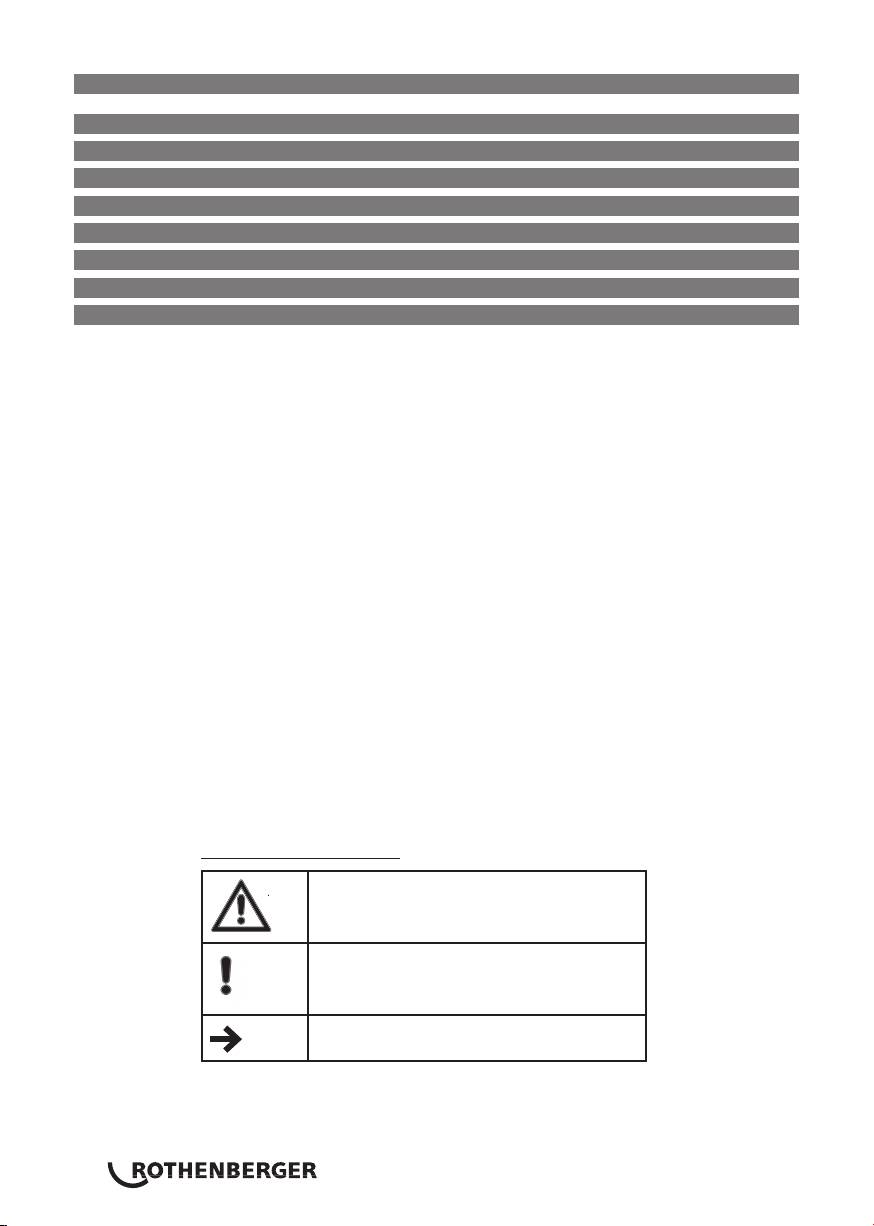
Inhoud Pagina
1. Algemene veiligheidsaanwijzingen 33
2. Systeemeisen voor het gebruik van de Data Viewer 33
3. Bediening van de Data Viewer 33
4. Installatie van de Data-Viewer-software op uw computer 33
5. Toevoeging van nog meer koudemiddelen 36
6. Vastlegging 36
7. Vastlegging met aansluiting op een computer of USB-lichtnetadapter 37
8. PLAY modus 37
Symbolen in dit document
Gevaar
Dit symbool waarschuwt voor het gevaar van
lichamelijk letsel.
Let op
Dit symbool waarschuwt voor het gevaar van
materiële schade en schade aan het milieu.
Oproep tot actie
32
NEDERLANDS
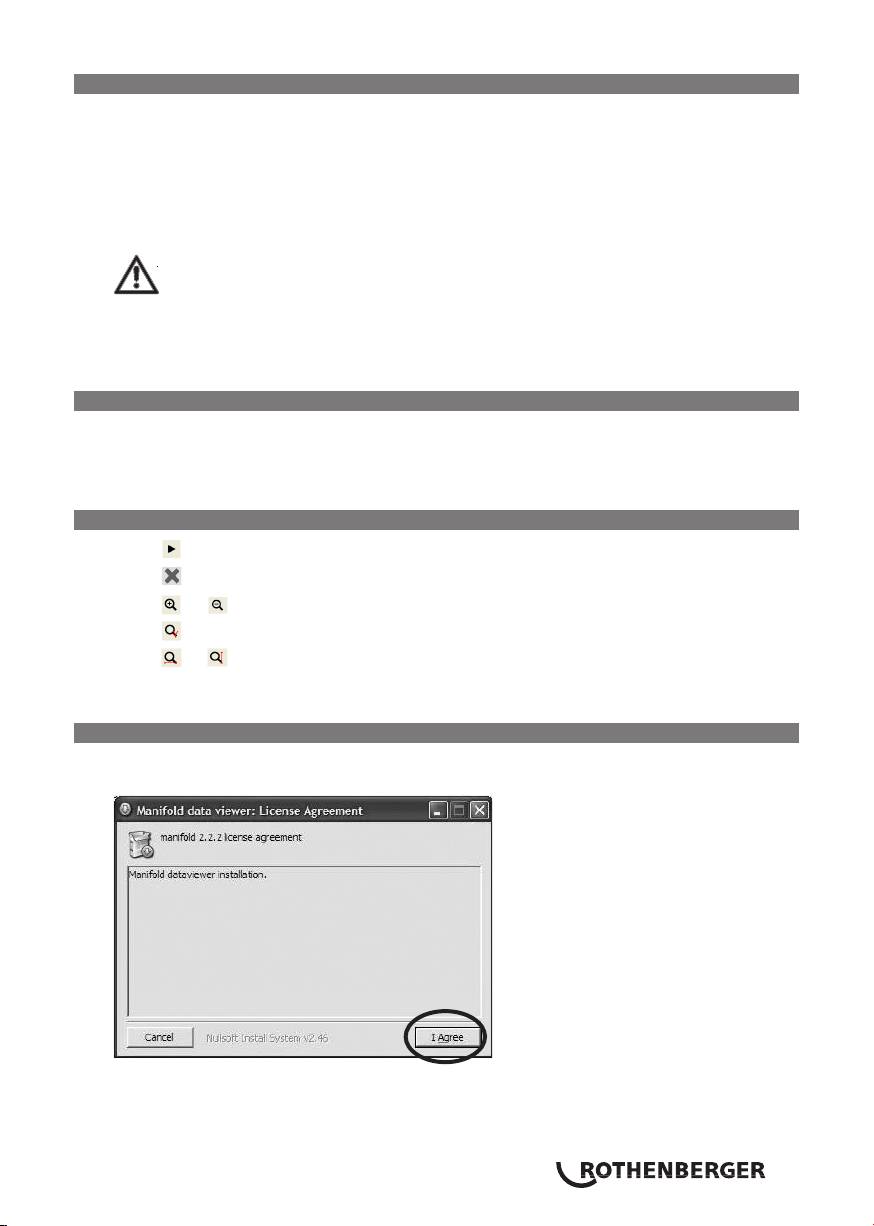
1. Algemene veiligheidsaanwijzingen
De ROCOOL 600 mag alleen gebruikt worden door deskundig personeel dat gecertificeerd is vol-
gens landspecifieke normen.
Lees deze gebruiksaanwijzing goed door voordat u de apparatuur gaat gebruiken om verkeerd
gebruik ervan te voorkomen.
De ROCOOL 600 mag alleen worden gebruikt met de hieronder aangegeven koelmiddelen. Andere
gassen of vloeistoffen mogen nooit worden gebruikt met de ROCOOL 600.
Gebruik of bewaar het apparaat niet in omgevingen die buiten het operationele temperatuurbereik
vallen.
Bescherm de ROCOOL 600 tegen regen of andere externe vloeistoffen.
Overschrijd nooit de maximale druk van het apparaat van 60 bar. Dit kan de sensoren
onherstelbaar beschadigen. Er is ook het gevaar dat het kijkglas breekt, waardoor de
gebruiker gewond kan raken.
Zorg ervoor dat u bij alle werkzaamheden persoonlijke beschermingsmiddelen bestaande uit
veiligheidshandschoenen en een veiligheidsbril draagt. Voorkom dat u de ROCOOL 600 van grotere
hoogte laat vallen. Draai de ventielen niet te vast aan. Dit vermindert de afdichting van de ventielen
op lange termijn. Sluit alleen originele Rothenberger toebehoren (externe vacuümsonde, Red Box)
aan op de ROCOOL 600.
2. Systeemeisen voor het gebruik van de Data Viewer
• WindowsXP,Windows7ofWindows8
• 23MBvrijbeschikbareopslagruimte
• USB-poort
• Internetverbinding
3. Bediening van de Data Viewer
1. Met
worden de uitgelezen gegevens weergegeven.
2. Met
worden de bestaande gegevens gewist.
3. Met
en wordt op de x-as ingezoomd.
4. Met
en door op een van de zoomknoppen te drukken wordt op de y-as ingezoomd.
5. Met
en wordt de oorspronkelijke weergave van de x-of y-as hersteld.
6. Houd de rechter muisknop ingedrukt om een kader in de grafiek te tekenen. Het geselecteerde
gebied wordt ingezoomd.
4. Installatie van de Data-Viewer-software op uw computer
1. Plaats de meegeleverde cd in uw computer en start het installatiebestand ‚dataViewer_2.2.2.exe‘.
2. Volg de aanwijzingen van de installatie-wizard.
NEDERLANDS
33
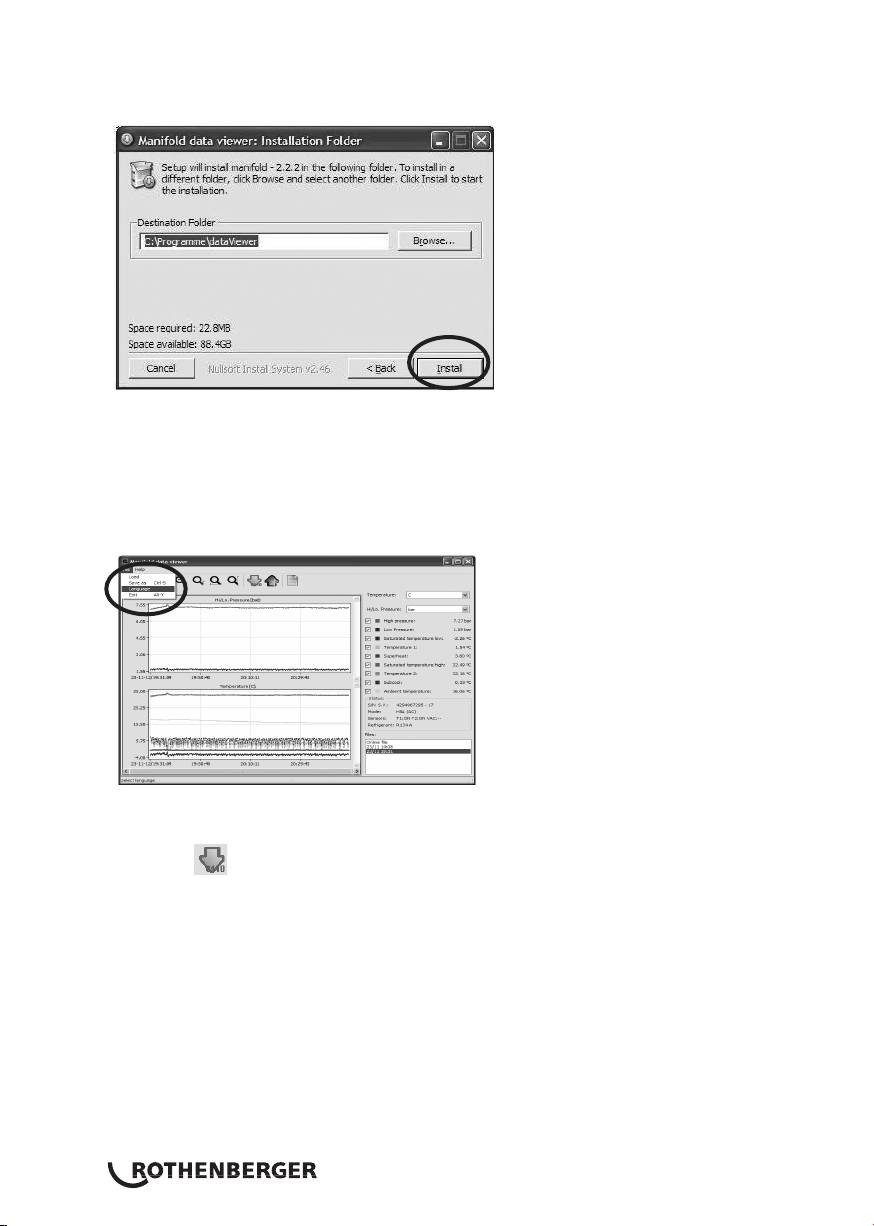
3. Het setup-programma installeert de Data-Viewer-software in de aangegeven map.
Om in een andere map te installeren, klikt u op ‚Browse‘ en selecteert u een andere map. Klik op
‚Install‘ om de installatie te starten.
4. Sluit de Red Box middels de meegeleverde USB-kabel aan op uw computer.
5. Selecteer „automatisch zoeken“ bij het installeren van de USB-driver. Windows zal de benodigde
drivers automatisch gaan zoeken en downloaden van het internet. Dit kan enkele minuten duren.
6. Sluit de Red Box aan op de ROCOOL 600 en start de Data Viewer met het bestand C:\Program
me\dataViewer\dataViewer.exe (het standaard pad), of met het door u onder punt 3 gekozen
pad.
7. De Data Viewer staat standaard ingesteld op Engels. Door op ‚File‘ en ‚Language‘ te klikken kan
de gewenste taal gekozen worden.
8. Zodra de Red Box en de ROCOOL 600 op de computer zijn aangesloten en de Data Viewer geo-
pend wordt, kunnen zowel het interne geheugen van de ROCOOL 600 als het externe geheugen
van de Red Box worden uitgelezen.
Druk op
, om naar het selectiescherm te gaan.
Gebruik ‚Download‘ om de datasets in het geheugen uit te lezen.
Gebruik ‚Erase‘ om alle datasets in het geselecteerde geheugen te wissen.
Intern geheugen = geheugen ROCOOL 600
Extern geheugen = geheugen Red Box
Het programma zal het succesvol downloaden van de samples bevestigen.
34
NEDERLANDS

9. De uitgelezen gegevens kunnen voor later gebruik als een .mnf-file op uw computer worden
opgeslagen: Bestand Opslaan als.
10. Bovendien kunnen de uitgelezen gegevens worden gebruikt om een automatisch rapport te
genereren door op
te klikken. Het is beschikbaar als een .pdf of .csv bestand (Excel).
Let erop dat bij langere vastleggingen .pdf bestanden worden gegenereerd die kunnen oplopen
tot enkele 100 MB. In dit geval is het raadzaam om .csv bestanden te creëren.
Het rapport maakt het mogelijk om de gemeten gegevens te filteren en om een door de klant
gewenst protocol te creëren. Bovendien kunnen gegevens zoals de naam van de klant en het
bedrijfslogo worden opgenomen.
NEDERLANDS
35
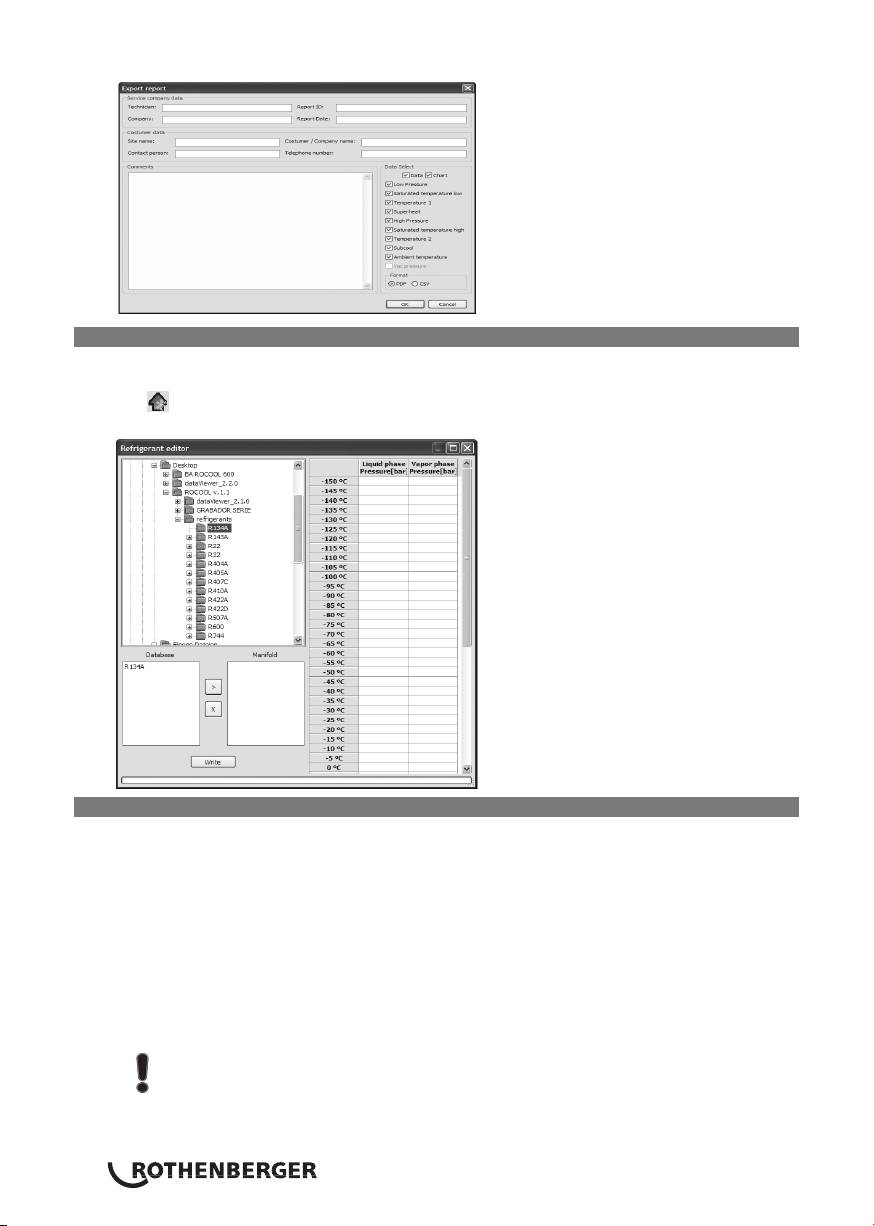
5. Toevoeging van nog meer koudemiddelen
Wanneer er nieuwe koudemiddelen beschikbaar zijn die nog niet zijn opgenomen in de ROCOOL
600, dan kunnen deze via www.rothenberger.com gratis gedownload worden.
Met
kunt u het downloaden van het koudemiddel starten. Selecteer het gewenste .txt bestand
en klik op ‚Write‘ om het nieuwe koudemiddel aan de ROCOOL 600 toe te voegen.
6. Vastlegging
1. Druk herhaaldelijk op SET (4) totdat het display van de ROCOOL 600 de bemonsteringsfrequentie
(bijv. Sr30) toont. Het getal geeft het tijdsinterval in seconden tussen twee samples aan.
2. Houd Play / Pause (8) en REC (6) gedurende 5 seconden ingedrukt totdat de vastleggingsparame-
ters tijd, datum en jaar op het display van de ROCOOL 600 worden weergegeven.
3. Na 5 seconden verschijnt het hoofdscherm weer op het display.
4. Gebruik de REC (6) knop om te wisselen tussen vastleggings- en hoofdscherm.
5. De aanduiding ‚Ext Mem‘ of ‚Int Mem‘ geeft aan of de gegevens in het externe of interne geheu -
gen opgeslagen worden wanneer de Red Box aangesloten is, worden de gegevens opges-
lagen in het externe geheugen. Wanneer er geen Red Box aangesloten is, worden de gegevens
opgeslagen in het interne geheugen.
6. Druk op Play / Pause (8) om de vastlegging te stoppen de zandloper geeft aan wanneer het
opslaan van de gegevens voltooid is.
7.
Houd Del (7) gedurende 5 seconden ingedrukt om het interne of externe geheugen te wissen.
Het wissen kan enkele minuten duren. als de Red Box aangesloten is, dan wordt het exter-
ne geheugen gewist. Als er geen Red Box aangesloten is, dan wordt het interne geheugen
gewist. Daarbij worden alle records uit het betreffende geheugen verwijderd!
36
NEDERLANDS

